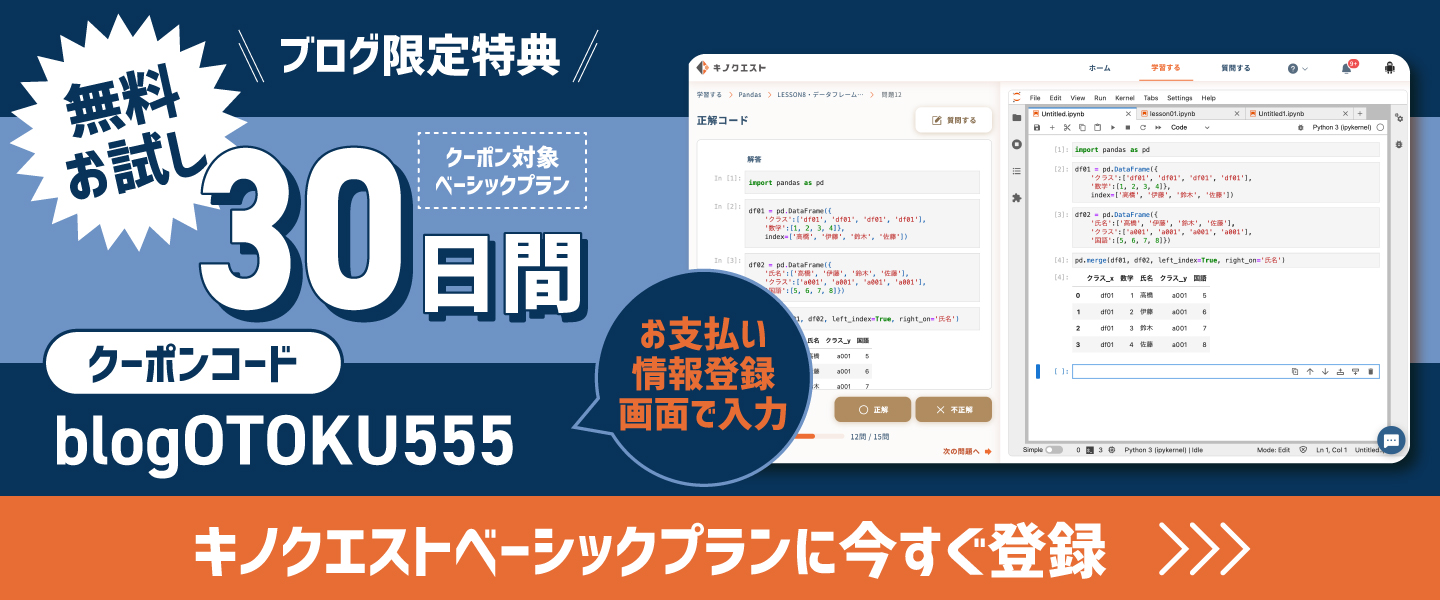こんちには。キノコードです。
このレッスンでは、Go超入門コース#05 実行について説明をします。
▼ YouTube動画はこちらからどうぞ。
Goファイルの作成
このレッスンでは、パソコン上に挨拶の「Good morning(おはよう)」「Good afternoon(こんにちは)」「Good evening(こんばんは)」を表示させるプログラムを記述・実行してみましょう
まず、VScodeを起動します。
これがファイル管理のための「エクスプローラ」です。クリックします。
「フォルダを開く」をクリック
デスクトップに「MyGo」というファルダを作りましょう。
開くをクリック
MyGoのフォルダが選択されています。ファイルを作ってみましょう。
英語で挨拶は、Greetingといいます。そのため、ファイル名を「Greeting.go」としましょう。
これでGoファイルの作成はおわりです。
このレッスンでは、Goのプログラムの書き方や、実行のやり方を把握してもらうだけでよいです。
プログラムの意味については、あとに続くレッスンで説明するので、今はプログラムの意味は、「ルール」や「きまり」だと思って進めてください。
こうやって書くんだという程度でよいです。
早速、Goで挨拶を表示させる処理を書いていきます。
Goのソースコードの記述
package main import ("fmt")
func main(){
fmt.Println("Good morning")
fmt.Println("Good afernoon")
fmt.Println("Good evening")
}
最初にpackage mainと書きます。
Goのプログラムは、何らかのパッケージに属している必要があります。
また、Goのプログラムは、そのうち1つは、必ずmainパッケージに属している必要があります。
ここの記述で、このGoのプログラムが、mainパッケージに属することを示しています。
次に、import("fmt")と書きましょう。
fmtは、フォーマットの略です。
ここで、プログラム内で使う「fmt」というパッケージをインポートしています。
fmtパッケージをインポートすることで、fmtパッケージの中にある関数などを使えるようになります。
例えば、fmtパッケージには、文字列を表示させる関数が入っています。
Goでは、fmtパッケージのようなよく使う関数をひとまとめにして、「パッケージ」という形で準備・提供しています。
次に、関数というものを作っていきます。
関数の詳しい説明は、レッスン12で説明しますので、ここでは、こうやって書くんだという程度でよいです。
関数を作ることを関数を定義するといいます。
ここでは、mainという名前の関数を定義していきます。
つまり、mainというパッケージに属する、main関数を記述していることになります。
ちなみに、先ほど、Goのプログラムは、1つはmainパッケージに属している必要があると説明しました。
もう少し詳しく説明すると、Goのプログラムは、mainパッケージの中にあるmain関数からプログラムがスタートします。
プログラムがスタートする場所のことを、エントリーポイントといいます。
では、エントリーポイントのmain関数を記述していきましょう。
funcと書いて、main、丸括弧、次に波括弧を書きます。
波括弧「 { } 」で、くくられた部分をブロックといいます。
ブロックの中に、プログラムにどんなことをさせるのか「処理」を記述します。
今回の場合、「Good morning」「Good afternoon」「Good evening」と表示させるので、表示させる処理をあとで記述します。
fmt、ドット、プリントライン、カッコ、ダブルクオーテーション、グッドモーニングです。
これは、fmtパッケージにあるPrintln関数を使って「Good morning」という文字列を表示させる記述です。
「Good afternoon」「Good evening」も順に書いていきましょう。
関数の記述は、これで終わりです。
これでファイルを保存します。
保存方法は、ファイル→保存です。
保存ができると、この白丸が消えて×になります。
保存してみましょう。×になりました。
保存は、ショートカットで、コマンドとSでもできます。
また保存をすると、VSCodeが自動的にソースコードの体裁を整えてくれる機能があります。
Go言語は、Javaと同じコンパイラ言語です。
そのため、コンパイルをして、実行ファイルを作ってから実行することになります。
ターミナルからコンパイルしてみましょう。
ターミナルを表示させるには、表示→ターミナルです。
go build hello.go
go、ビルド、その次にファイル名を記述します。
エンターで実行。
そうすると、同じディレクトリに「greeting」というファイルが作られているはずです。
これを実行してみましょう。
./greeting
ドット、スラッシュ、ファイル名です。
スラッシュのあとは半角をいれません。注意してください。
実行してみましょう。
すると、ターミナルに「Good morning」「Good afternoon」「Good evening」という順番で表示されたはずです。
go run Greeting.go
コンパイルと実行を同時にする方法もあります。
実行方法は、go runと書いて、Goのファイル名を書きます。
実行してみましょう。
ターミナルに挨拶が表示されました。
package main
import ("fmt")
func main(){
fmt.Println("Good evening")
fmt.Println("Good afernoon")
fmt.Println("Good morning")
}
では、レッスン4でやった、順次進行されるのか、順番を入れ替えてみましょう。
上からの順番通り「Good evening」「Good afternoon」「Good morning」と表示されました。